系统自带的画图工具如何更改画布大小?
更新日期:2023-09-22 10:01:08
来源:系统之家
手机扫码继续观看

在微软的Windows系统中,都自带有画图工具,使用画图工具的时候,发现画布太小,该如何调整画布的大小呢?相信很多人都不知道该怎么调整吧!既然这样,那么接下来就由小编带大家一起来看看画图工具更改画布大小的方法。
系统自带的画图工具如何更改画布大小?
1、如图,打开win7系统画图软件后,感觉画布较小。
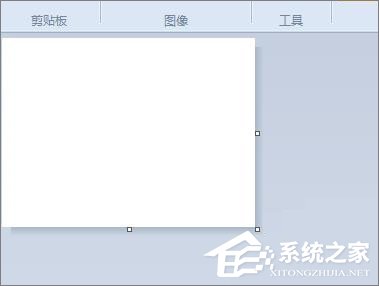
2、如果想快速更改画布大小,可以将鼠标指针指向画布边角或底部、侧面处的小正方形处。
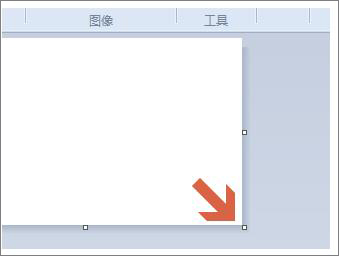
3、指向画布边角处的小正方形处后,鼠标指针会改变形状。如图:指向边角处变成图中所示形状。
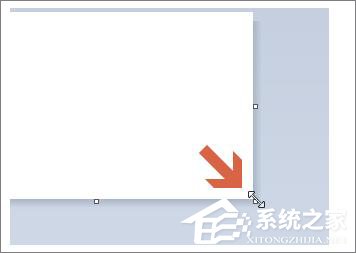
4、指向底部变成图中所示形状。
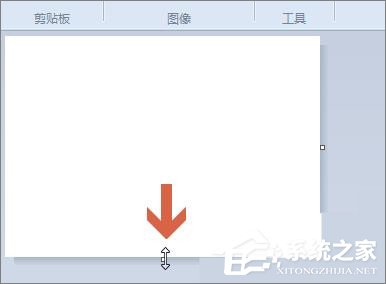
5、指向侧面变成图中所示形状。
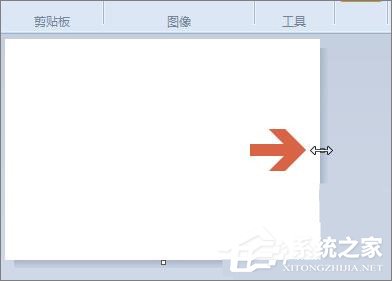
6、鼠标指针改变形状后,按住鼠标左键不放同时拖动鼠标,即可更改画布大小。
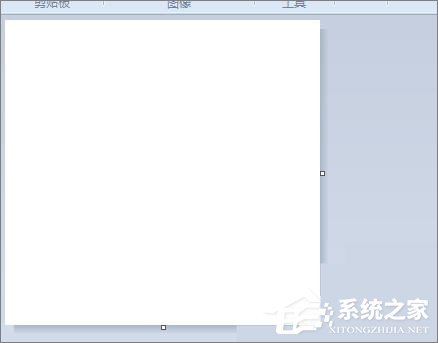
以上就是画图工具更改画布大小的方法,不会的朋友赶紧看看了!
该文章是否有帮助到您?
常见问题
- monterey12.1正式版无法检测更新详情0次
- zui13更新计划详细介绍0次
- 优麒麟u盘安装详细教程0次
- 优麒麟和银河麒麟区别详细介绍0次
- monterey屏幕镜像使用教程0次
- monterey关闭sip教程0次
- 优麒麟操作系统详细评测0次
- monterey支持多设备互动吗详情0次
- 优麒麟中文设置教程0次
- monterey和bigsur区别详细介绍0次
系统下载排行
周
月
其他人正在下载
更多
安卓下载
更多
手机上观看
![]() 扫码手机上观看
扫码手机上观看
下一个:
U盘重装视频












